Hur man använder VPN Client Pro för att ändra IP på Windows 10
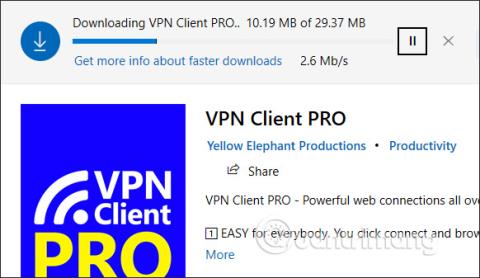
VPN Client Pro är en VPN-applikation på Windows 10, som hjälper till att komma åt obegränsade virtuella privata nätverk.
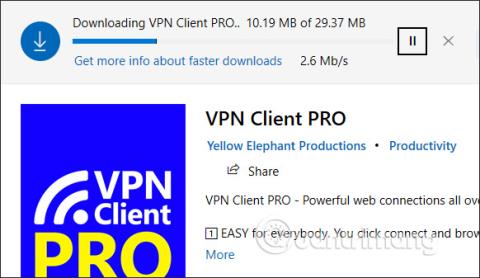
Det finns många VPN-program för datorer eller VPN-applikationer för smartphones idag som du kan välja mellan. Att använda VPN hjälper oss att ansluta till ett virtuellt privat nätverk snabbare, falska IP eller komma åt blockerade webbplatser samtidigt som vi garanterar säkerheten.
VPN Client Pro är en VPN-applikation på Windows 10, som hjälper användare att ansluta till många privata nätverk i många länder, med snabb anslutningshastighet. Applikationen har ett automatiskt anslutningsläge så snart användaren slår på applikationen, så det sparar inställningstid. Andra grundläggande funktioner i VPN-applikationer som att kringgå brandväggar, mer säkerhet när du surfar på webben på offentliga platser,... är också fullt tillgängliga i VPN Client Pro. Artikeln nedan kommer att guida dig hur du använder VPN Client Pro-applikationen på Windows 10.
Instruktioner för att använda VPN Client Pro Windows 10
Steg 1:
Vi laddar ner VPN Client Pro-applikationen för Windows 10 enligt länken nedan.
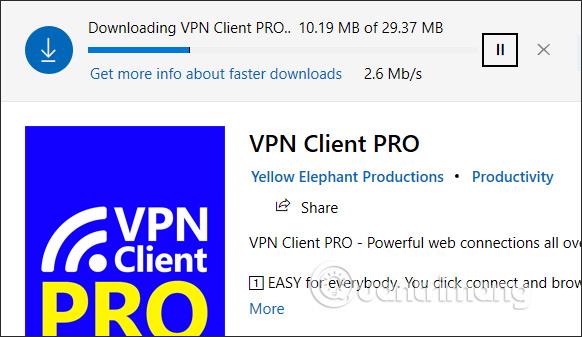
Steg 2:
Den aktiva applikationen kräver administrativa rättigheter och installationstjänster. Vi klickar på Start- knappen , klickar sedan på programmet, väljer Mer och väljer sedan Kör som administratör .
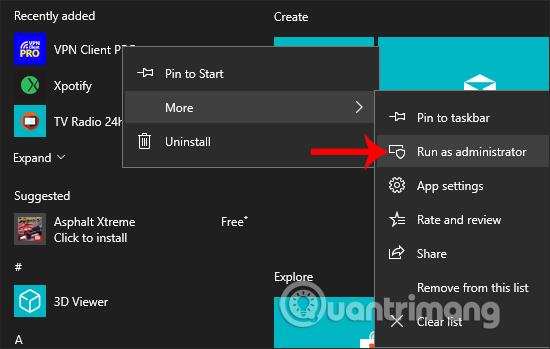
Visa VPN Client Pro-applikationsgränssnittet, klicka på Installera för att installera applikationen.

Omedelbart efter det sker installationsprocessen för applikationen.

Steg 3:
I programmets huvudgränssnitt för att göra en anslutning ansluter användare till andra platser. Vi har 2 sätt att ansluta: manuell eller automatisk anslutning.
För att ansluta manuellt klickar vi på globikonen i det övre högra hörnet av gränssnittet.
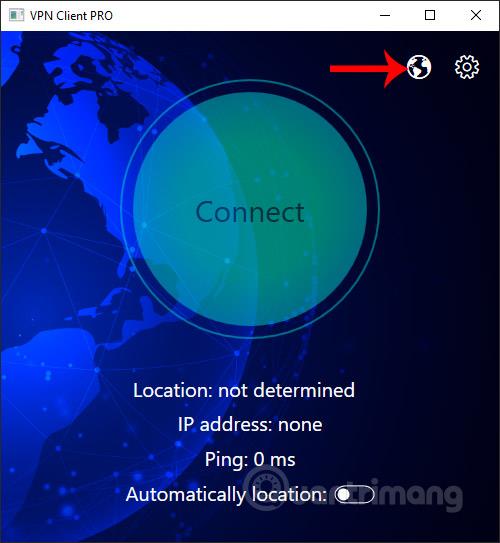
Visar en lista över platser i olika länder. De första platserna har ofta de snabbaste och mest stabila anslutningshastigheterna, som visas genom ryggradsikonen. Alla tre kolumner är användbara och anslutningen är stabil. Klicka bara på den plats du vill använda, så kommer processen att ansluta det virtuella privata nätverket till den valda platsen att äga rum automatiskt.
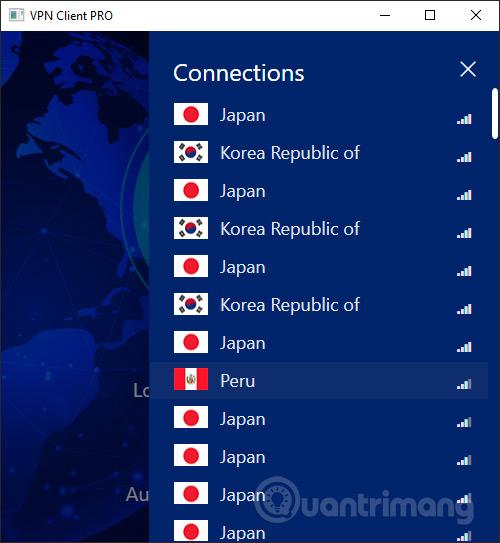
När Disconnect visas är anslutningen lyckad. I det här gränssnittet ser användarna datorns nya anslutnings-IP-adress och Ping-indexet efter anslutningsland.
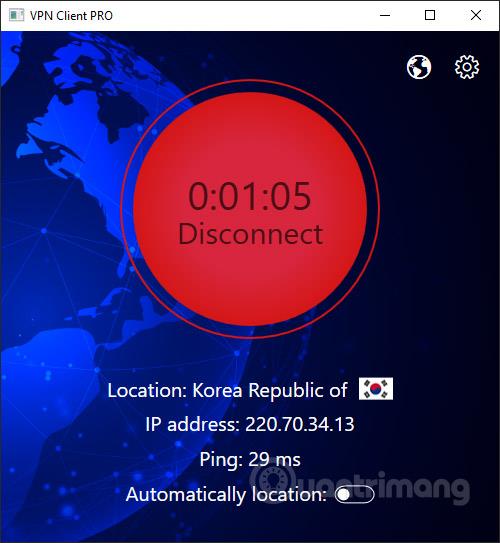
För att sluta ansluta, klicka på Koppla från , klicka på Anslut för att återansluta till den plats som användes senast.
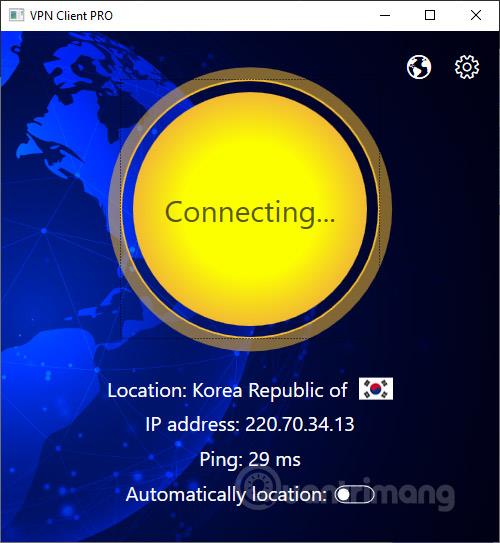
Steg 4:
För att ansluta automatiskt på VPN Client Pro aktiverar användarna automatiskt platsläge och klickar sedan på Anslut för att aktivera automatiskt anslutningsläge.
Applikationen väljer sedan att ansluta till valfri plats med den mest optimala och stabila hastigheten. Vi klickar också på Koppla från för att sluta ansluta.
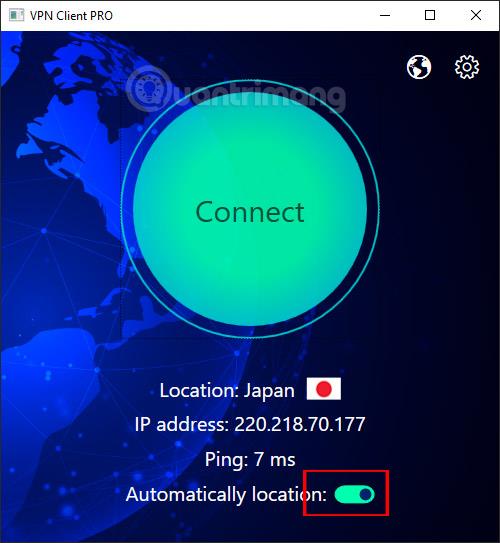
Steg 5:
Om anslutningen misslyckas klickar användaren på kugghjulsikonen och trycker sedan på Delete för att ta bort alla anslutningar i programmet.
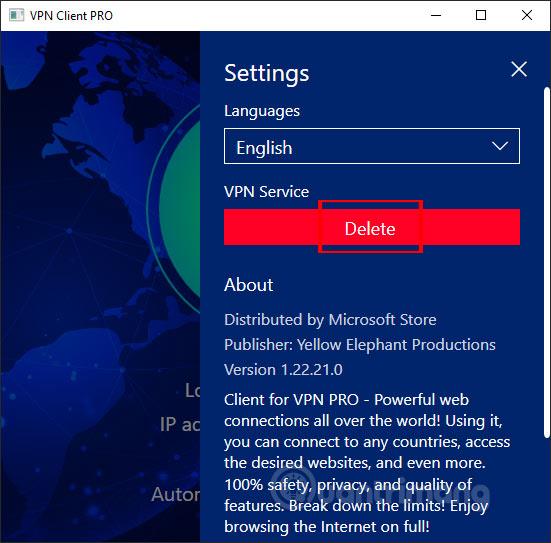
Klicka på Ja för att godkänna. Starta sedan om programmet och öppna programmet med administratörsrättigheter.
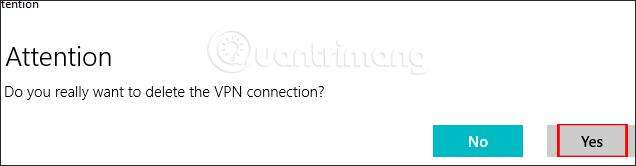
Att använda VPN Client Pro-applikationen liknar andra VPN-applikationer. Användare har en anslutningslista för att välja den plats de vill ha. VPN Client PRO erbjuder bara en kort provperiod men anger inte tiden, så användare bör snabbt ladda ner applikationen.
Önskar dig framgång!
Kioskläge på Windows 10 är ett läge för att endast använda 1 applikation eller endast åtkomst till 1 webbplats med gästanvändare.
Den här guiden visar hur du ändrar eller återställer standardplatsen för mappen Kamerarulle i Windows 10.
Redigering av hosts-filen kan göra att du inte kan komma åt Internet om filen inte ändras på rätt sätt. Följande artikel hjälper dig att redigera hosts-filen i Windows 10.
Om du minskar storleken och kapaciteten på foton blir det lättare för dig att dela eller skicka dem till vem som helst. I synnerhet på Windows 10 kan du ändra storlek på foton med några enkla steg.
Om du inte behöver visa nyligen besökta föremål och platser av säkerhetsskäl eller integritetsskäl kan du enkelt stänga av det.
Microsoft har precis släppt Windows 10 Anniversary Update med många förbättringar och nya funktioner. I den här nya uppdateringen kommer du att se många förändringar. Från stöd för Windows Ink-penna till stöd för webbläsartillägg för Microsoft Edge, Start-menyn och Cortana har också förbättrats avsevärt.
En plats för att styra många operationer direkt i systemfältet.
På Windows 10 kan du ladda ner och installera grupppolicymallar för att hantera Microsoft Edge-inställningar, och den här guiden visar dig processen.
Dark Mode är ett mörk bakgrundsgränssnitt på Windows 10, som hjälper datorn att spara batteri och minska påverkan på användarens ögon.
Aktivitetsfältet har begränsat utrymme, och om du regelbundet arbetar med flera appar kan du snabbt få ont om utrymme för att fästa fler av dina favoritappar.









